Evoluția tranzacțiilor mobile

În prezent, aplicațiile mobile MT4 rulează cele mai populare sisteme de operare iOS și Android. Ei au tot ceea ce este necesar pentru o tranzacționare reușită.
Aplicațiile sunt în curs de dezvoltare în mod activ, sunt lansate periodic noile clădiri. Tranzacționarea devine mai confortabilă, funcțională - mai puternică, mai modernă - mai modernă. indicatori tehnici Treptat, aplicațiile au apărut, push-notificare modul „reticul“ modul INDEX, și multe altele.
Actualizări de bandă pe sistemul de operare Android MetaTrader 4
Cum lucrează Forex pe Android?
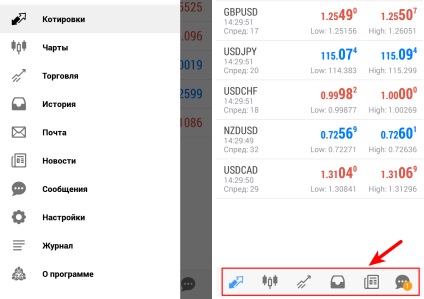
Să aruncăm o privire mai atentă la fiecare filă.
Cotațiile - o prezentare generală a informațiilor despre preț
În această fereastră, cotațiile instrumentelor financiare sunt difuzate online. Informațiile despre cotațiile pot fi vizualizate în formă abreviată și detaliată. În versiunea detaliată veți vedea următoarele informații: spread, High / Low, preturi bid și ask, timpul ultimei cotații.
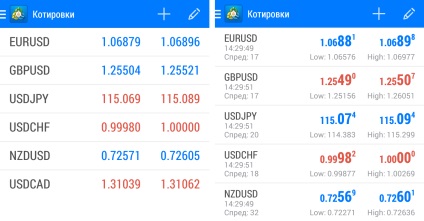
Pentru a comuta între modurile detaliate și cele reduse, apelați meniul contextual făcând clic pe orice pereche valutară.
În fila "Citate", puteți adăuga noi sau ascunde simbolurile inutile:
adăugați un nou simbol, se deschide o fereastră cu grupurile de simboluri: Forex / Major, Forex / Crosses, Metals etc.
ascunde caracterul neutilizat, se recomandă salvarea traficului.
Grafic - gestionarea graficelor
Partea principală a desktop-ului tabelului este diagrama de mișcare a prețurilor. Comenzile sunt distribuite între bara de instrumente superioară și meniul circular.
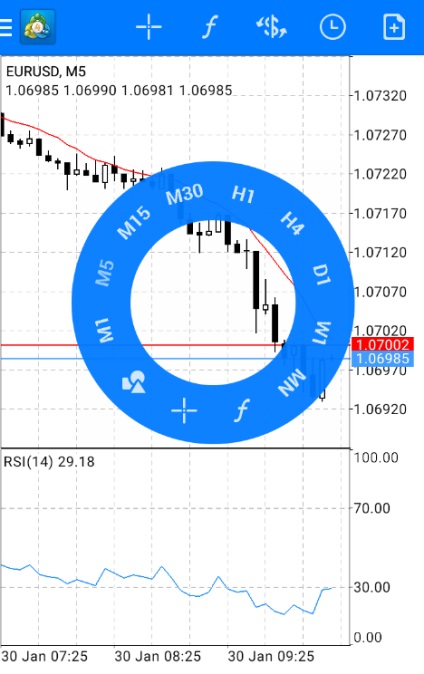
Bara de instrumente superioară este formată din 5 elemente:
Indicatori - mergeți la lucru cu indicatori. Telefonul mobil de aplicare 30 de indicatori tehnici, care sunt grupate în clase: trend, oscilatoare, indicatorii de volum și a indicatorilor de Bill Williams.
Pentru a accesa pagina cu indicatori, faceți clic pe pictograma indicatoare, se va deschide o fereastră cu indicatorii deja adăugați la diagramă:
Cum adaug un indicator? De exemplu, doriți să adăugați un indicator MACD. Pentru a face acest lucru, faceți clic pe pictograma din fața ferestrei de diagramă. În cazul nostru, aceasta este o fereastră indicator, adică indicatorul va fi construit într-o fereastră separată. Apare o listă a tuturor indicatorilor. Alegeți MACD, configurați sau lăsați setările implicite și faceți clic pe "Terminare". Indicatorul apare în fereastra de sub grafic.
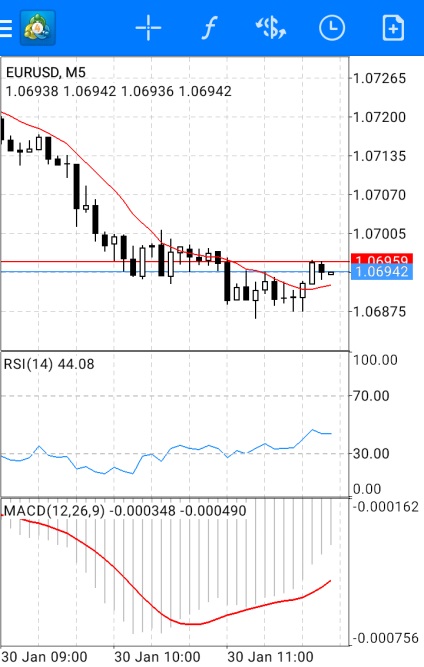
Pentru a șterge un indicator, accesați filele cu indicatoare și faceți clic pe pictograma coș de gunoi din partea superioară a ferestrei. Bifați bifa pe care doriți să o ștergeți și faceți clic pe pictograma coș de gunoi.
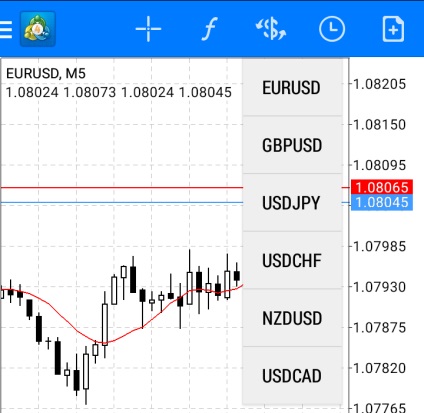
Timeframe - selectați intervalul de timp. Pentru a modifica intervalul de timp, faceți clic pe pictograma intervalului de timp și selectați-l pe cel dorit din lista verticală.
Gestionarea comenzilor - mergeți la tranzacționare pe perechea valutară a programului curent. Pentru a stabili pozițiile de tranzacționare pentru instrumentul financiar al diagramei actuale, faceți clic pe pictograma din bara de instrumente de sus. Va apărea o fereastră în care trebuie să selectați modul de execuție, să specificați volumul comenzii, să setați nivelurile Stop Loss și Take Profit și să selectați tipul tranzacției.
Cu bara de instrumente superioară găsită, accesați meniul. Multe elemente sunt repetate aici. Pentru a deschide meniul circular, atingeți programul. Următoarele elemente vă vor fi disponibile:
- lista termenelor;
- indicatori;
- Modul Crosshair;
- obiecte analitice: linii, canale, forme etc.
Graficele platformei mobile sunt configurate la fel de flexibil ca pe desktop. Pentru a seta programul pentru dvs., deschideți meniul lateral și selectați "Setări". Aici puteți schimba aspectul graficului cu lumânări, bare sau linii japoneze; includ OHLC (prețurile curente deschise, înalte, scăzute și închise), fereastra de date, afișarea volumului, nivelurile de tranzacționare; alegeți designul color al graficului și al elementelor sale etc.

Graficele susțin scalarea și derularea cu ajutorul funcției multitouch. Pe masura ce distanta dintre degete creste, graful creste, pe masura ce degetele se apropie, scara scade. Pentru a derula graficul, glisați degetul pe afișaj spre stânga și spre dreapta.
Fila „Trade“ indică starea curentă a contului (sold, fondurile disponibile, nivelul marjei), precum și pozițiile deschise și ordinele în așteptare. Aici puteți să gestionați comenzile comerciale și să aflați detaliile fiecărei tranzacții.
Istoria comerțului
Fila Istoric afișează istoricul tranzacțiilor comerciale. Istoria poate fi filtrată pentru o perioadă de timp. Pentru a accesa setările, dați clic pe pictograma calendar din partea de sus a ecranului și selectați perioada dorită din lista verticală.
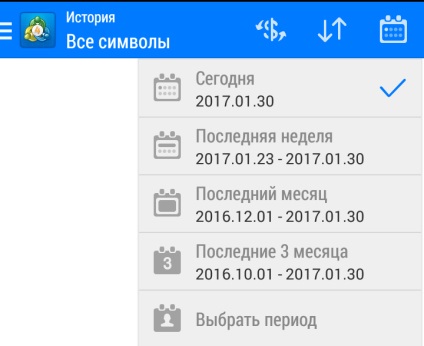
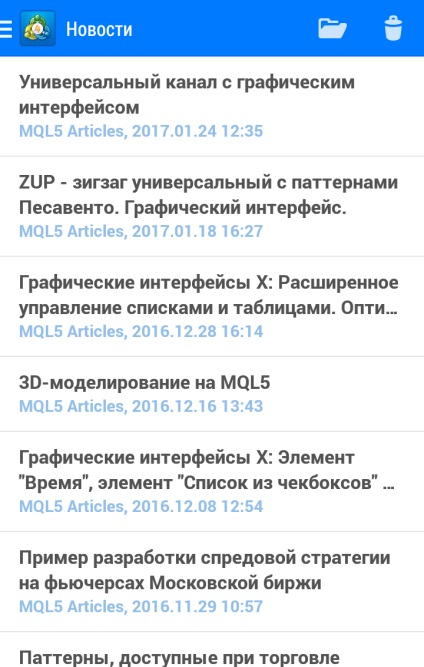
Dacă nu doriți să primiți știri, dezactivați această caracteristică în setări. Acest lucru va salva traficul.